Spring-Boot,JPA로 질문/답변 게시판 구현(23)
Spring-Boot, JPA로 질문/잡변 게시판 구현 및 배포
자바지기님 유튜브 강의 정리
Docker1. docker container를 실행하기 위한 환경 설정
- 소스코드들을 배포할 때, AWS나 Microsoft Azure같은 클라우드 서비스가 많기 때문에 서버에 소스코드를 배포하는 실습을 쉽게 할 수 있다.
- 무료로 사용할 수도 있지만 일정기간이 지나면 돈을 내야하기도 하고, 내가 전체를 control할 수 없기 때문에 불편한점이 다소 있다.
- 이런것이 불편해서 로컬pc나 노트북에 클라우드 서비스 환경을 구축하고 거기에 우분투를 설치해 원격서버 배포를 할 수 있다.
-
docker는 가벼운 클라우드 서비스이며, 로컬에서 바로 진행할 수 있다.
-
docker toolbox를 설치한다. Toolbox 설치
-
설치가 끝나면 window powershell에
docker-machine명령어로 확인할 수 있다.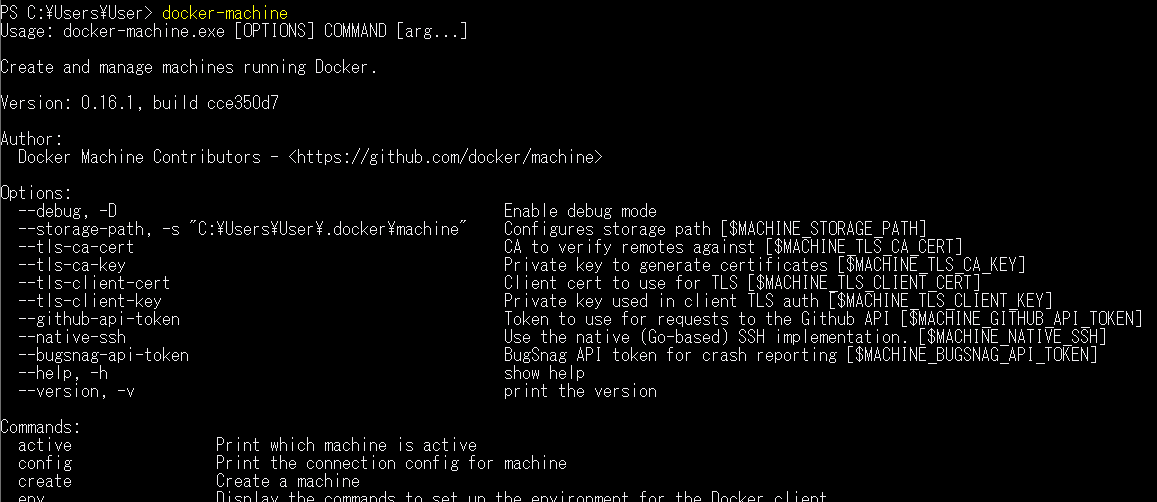
- 설치 전에는 docker-machine이라고 입력해도 error만 나왔는데, 설치하고 나서 입력하면 명령어 실행이 된다.
-
docker-machine create --driver virtualbox default로 도커 머신을 생성한다.-
강의에서는 virtualbox로 했는데 구글링을 해보니 Hyper-V가 더 성능이 좋다고 하여 Hyper-V로 진행했다.
-
docker-machine create --driver hyperv default를 입력하면Error with pre-create check: "no External vswitch found. A valid vswitch must be available..."이라며 링크와 함께 에러가 발생한다. 링크로 접속해 보자 -
Hyper V 관리자에서
서버에 연결 - 로컬 컴퓨터-가상 스위치 관리자-새 가상 네트워크 스위치- 에서 이름과 참고를 작성하고 생성한다.-
생성하고 재부팅하라고 하는데 재부팅하고나서 명령어를 입력하면 정상적으로 create가 된다. 명령어는
docker-machine create -d hyperv --hyperv-virtual-swutch "Primary Virtual Switch" default이다.- 여기서 Primary Virtual Switch는 새 가상 네트워크 스위치에서 생성한 이름이고, default는 임의로 정하는 name이다.
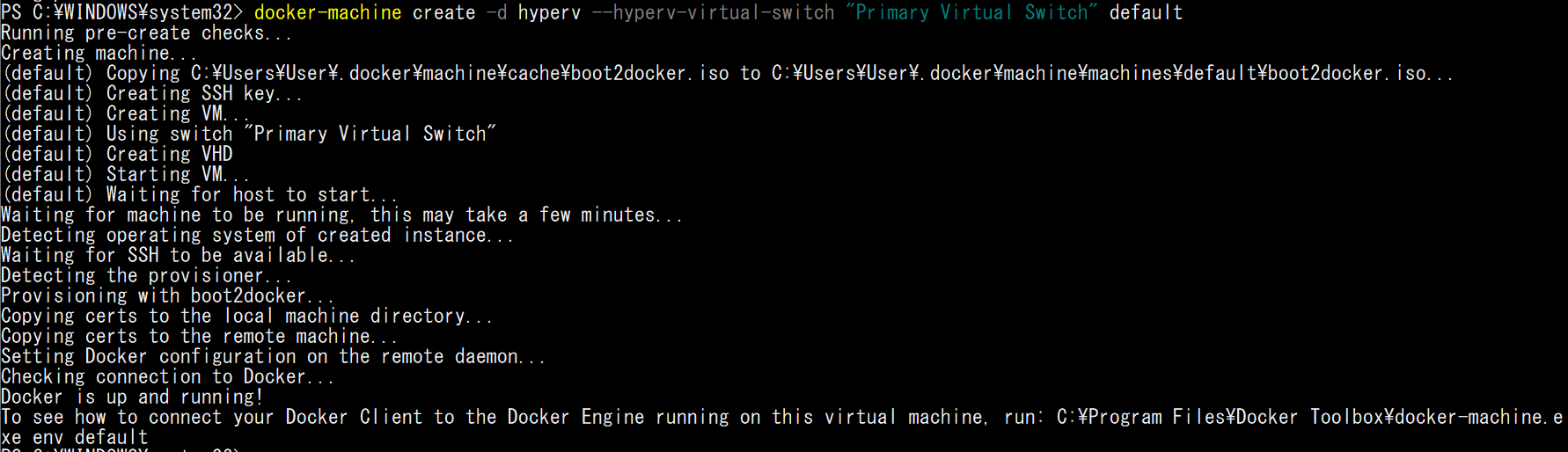
-
create 처음할때 시간이 좀 걸리더라.
-
삭제할 때는
docker-machine rm default를 입력하면 된다.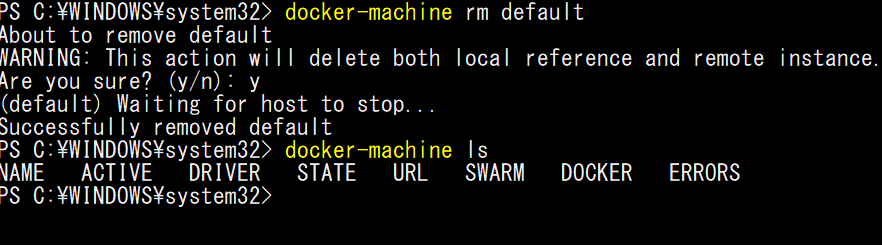
-
-
-
docker-machine env default를 입력하여 머신의 정보들이 나온다.
-
& "C:\Program Files\Docker Toolbox\docker-machine.exe" env default | Invoke-Expression도 입력하라고 메세지가 온다. 그대로 해본다.- 강의에서는
docker images명령어를 입력하면 docker daemon에 연결할 수 없다는 에러 메세지가 나온다. 그래서eval $(docker-machine) env default를 입력 후docker images를 입력하면 정상적으로 작동한다. 그거랑 같은 개념인거 같다.

- 강의에서는
-
docker pull ubuntu를 입력하여 우분투 image를 다운받을 수 있다. -
docker run --name example ubuntu로 example이름을 가진 우분투를 실행할 수 있다.docker ps로 실행중인 docker 이미지들을 확인할 수 있다.
-
실행시킨 docker는 바로 stop이 되기 때문에 daemon으로 실행해야한다. 삭제하고 daemon으로 실행해보자.

docker rm example로 삭제할 수 있다.docker -dit옵션으로 데몬으로 실행할 수 있다.- stop, start하고 싶을 때는
docker stop,docker start를 입력한다.
-
터미널에서 실행한 우분투로 접속해보자
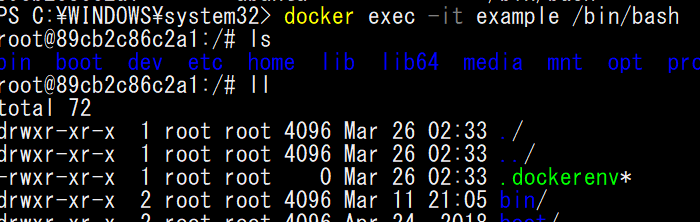
docker exec -it example /bin/bash로 접속한다.


댓글남기기